Jak wykadrować kogoś ze zdjęcia bez zniekształcania jakości?
Czy zdarzyło Ci się mieć niechcianą osobę na zdjęciu? A potem musisz wykadrować kogoś ze zdjęcia, ponieważ był w tle, kiedy fotograf kliknął aparat? Te niewidoczne lub niezamierzone problemy mogą być rozczarowaniem dla idealnego ujęcia, ale nadal możesz edytować zdjęcia za pomocą niektórych narzędzi na komputerze lub smartfonie. W tym poście znajdziesz najlepsze sposoby na wykadrowanie kogoś ze zdjęcia.
Lista przewodników
Jak wyciąć kogoś ze zdjęcia online Jak wyciąć kogoś ze zdjęcia na iPhonie i Androidzie Często zadawane pytania dotyczące kadrowania kogoś ze zdjęciaJak wyciąć kogoś ze zdjęcia online
Narzędzie online jest znacznie łatwiejsze do wykadrowania kogoś ze zdjęcia. Jednak nie wszystkie narzędzia widoczne na stronie wyników skutecznie usuwają niechciane obiekty. Najlepszym narzędziem, jakiego możesz użyć, jest AnyRec Darmowy program do usuwania znaków wodnych online który jest dostępny dla dowolnej przeglądarki. Narzędzie do usuwania znaków wodnych ma technologię opartą na sztucznej inteligencji, która naprawia rozmyte części obrazu. Umożliwia także usuwanie znaków wodnych, logo, dat i innych obiektów na obrazie bez zniekształcania jakości obrazu. AnyRec Free Watermark Remover Online skutecznie usuwa kogoś ze zdjęcia.
Cechy:
◆ Darmowy program do usuwania znaków wodnych najlepiej wykadrować kogoś ze zdjęcia bez wymaganej rejestracji.
◆ Obsługa dowolnego formatu obrazu, w tym JPEG, PNG, TIFF i BMP, do przesłania na stronę internetową.
◆ Brak ograniczeń dotyczących plików i możliwość nieograniczonego przesyłania zdjęć w celu usunięcia znaków wodnych lub logo.
◆ Obsługiwana przez sztuczną inteligencję strona internetowa umożliwiająca usuwanie niepożądanych obiektów na obrazie bez zniekształcania jakości obrazu.
Jak wykadrować kogoś ze zdjęcia za pomocą AnyRec Free Watermark Online:
Krok 1.Otwórz przeglądarkę na swoim komputerze i odwiedź AnyRec Darmowy program do usuwania znaków wodnych online. Kliknij przycisk Prześlij obrazy na stronie internetowej i wyszukaj plik obrazu, który chcesz edytować. Upewnij się, że Twoje zdjęcie mieści się w obsługiwanych formatach.
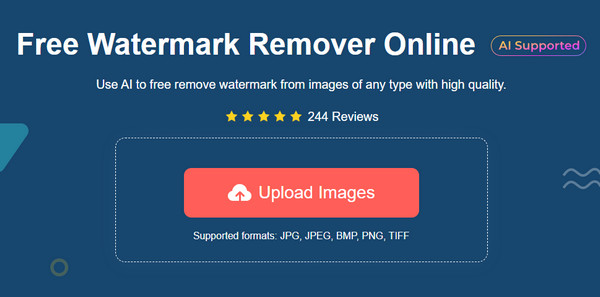
Krok 2.Po pomyślnym przesłaniu zdjęcia wybierz narzędzie do usuwania w górnej części okna edycji. W przypadku „Wielokątnego” umożliwi to przycięcie obiektu liniami prostymi. Podczas gdy „Lasso” ma zaokrąglony kształt, a „Pędzel” służy do ręcznego. Można także zmienić rozmiar pędzla aż do „120”.
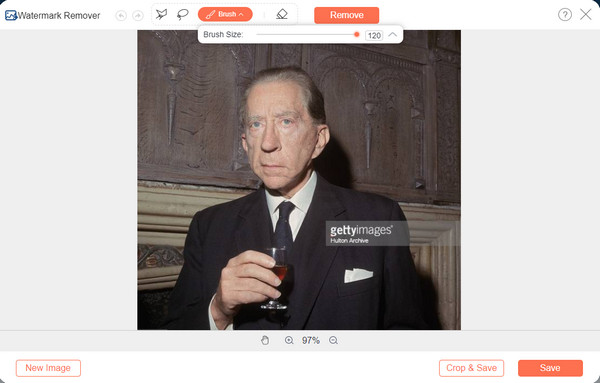
Krok 3.Kliknij przycisk „Gumka”, aby usunąć nadmiar podkreśleń. Po zakończeniu stosowania narzędzia do usuwania kliknij przycisk „Usuń” i poczekaj na zakończenie procesu. Aby usunąć niektóre części, może być konieczne powtórzenie procedury.
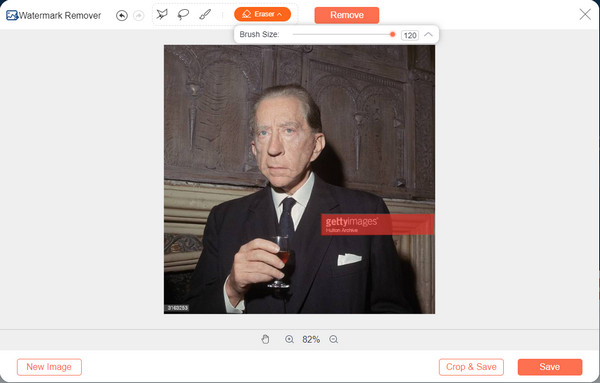
Krok 4.Kliknij przycisk „Przytnij i zapisz”, aby przyciąć zdjęcie przed zapisaniem. Następnie pobierz edytowane zdjęcie i kliknij przycisk „Nowy obraz”, aby przesłać kolejne zdjęcie i wyciąć jakąś osobę ze zdjęcia.

Jak wyciąć kogoś ze zdjęcia na iPhonie i Androidzie
Wykadrowanie kogoś ze zdjęcia można wykonać na smartfonie. Niezależnie od tego, czy masz system Android, czy iOS, niektóre aplikacje pomagają usuwać niechciane obiekty z obrazu. Oto dwie najlepsze aplikacje do wycinania kogoś ze zdjęć.
1. Snapseed
Snapseed to popularna aplikacja do edycji opracowana przez Google na urządzenia z systemem Android i iOS. Oferuje 29 narzędzi, w tym dostrajanie, kadrowanie, obracanie i inne. Pomaga także wykadrować kogoś ze zdjęcia, używając funkcji leczenia, aby usunąć niechciane rzeczy na idealnym ujęciu. Jednak niektóre recenzje twierdzą, że aplikacja ma pewne nienaprawione błędy, przez co przesłane zdjęcia są niewidoczne w niektórych narzędziach.
Cechy:
◆ Obsługa plików JPEG i RAW.
◆ Style są dostępne do edycji z doskonałą kontrolą.
◆ Oferuj LEn Blur do zmiękczania tła.
◆ Ulepszanie twarzy pozwala użytkownikom bardziej skupić się na oczach lub wygładzić skórę.
Jak wykadrować kogoś ze zdjęcia za pomocą Snapseed:
Krok 1.Otwórz sklep Google Play lub App Store na swoim urządzeniu i wyszukaj Snapseed. Naciśnij przycisk „Zainstaluj”, a następnie uruchom aplikację na swoim telefonie.
Krok 2.Naciśnij przycisk „Dodaj” w głównym interfejsie i dodaj obraz, który chcesz edytować. Na dole ekranu, gdzie znajdują się menu, kliknij przycisk „Narzędzia”, aby wyświetlić listę. Naciśnij przycisk „Leczenie” i zaznacz obiekt, który chcesz usunąć.
Krok 3.Po wybraniu osoby lub obiektu zostanie on automatycznie usunięty ze zdjęcia. Naciśnij przycisk „Zaznaczenie” i zapisz nowo edytowane zdjęcie w swojej galerii.
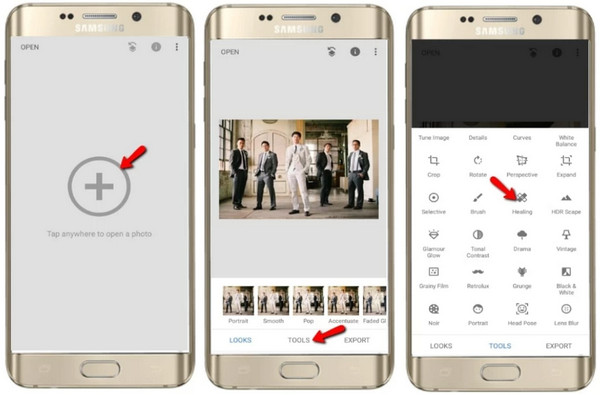
2. DotknijRetusz
Kolejną aplikacją, której możesz używać na Androida i iOS, jest TouchRetouch. Aplikacja nie tylko pomaga wykadrować kogoś ze zdjęcia, ale także usuwa skazy lub ślady na skórze, poprawić jakośći edytuj obrazy 360 stopni. Chociaż TouchRetouch to doskonała aplikacja do edycji zdjęć, musisz kupić jej wersję pro, aby odblokować bardziej efektywne narzędzia.
Cechy:
◆ Pomoc w retuszowaniu lub eliminowaniu linii.
◆ Doskonały do usuwania znaków wodnych.
◆ Wygodny interfejs z łatwą nawigacją.
◆ Włącz wklejanie klonowanych obiektów do zdjęcia.
Jak wykadrować kogoś ze zdjęcia za pomocą TouchRetouch:
Krok 1.Po zainstalowaniu aplikacji TouchRetouch na urządzeniu mobilnym otwórz ją, aby rozpocząć edycję. Wybierz zdjęcie z galerii lub rolki z aparatu.
Krok 2.Przed przystąpieniem do edycji należy wybrać rozdzielczość wyjściową. Następnie użyj narzędzia do usuwania „Lasso” lub „Pędzla”, aby podświetlić osobę lub obiekt, który chcesz wyciąć. Można również dostosować pędzel do żądanego rozmiaru.
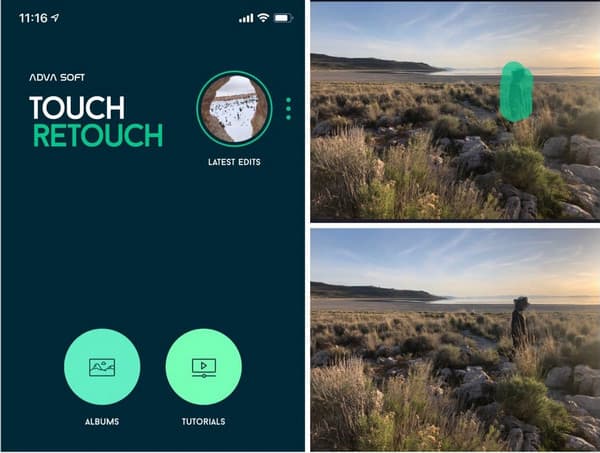
Krok 3.Następnie naciśnij przycisk „Start”, aby przetworzyć podświetloną część. Wyeksportuj obraz lub udostępnij go na swoim koncie w mediach społecznościowych.
Dalsza lektura
Często zadawane pytania dotyczące kadrowania kogoś ze zdjęcia
-
Jaki obiekt jest najtrudniejszy do usunięcia ze zdjęcia?
Najtrudniejszym znakiem wodnym, którego nie można usunąć, jest coś, co występuje w różnych kolorach. Trudno będzie dopasować usuniętą część do tego samego tła, a do oczyszczenia zniekształconej części obrazu może być potrzebny program Photoshop.
-
Jak najłatwiej przyciąć osobę na zdjęciu?
Jeśli osoba znajduje się po lewej lub prawej stronie obrazu, potrzebujesz tylko standardowego kadrowania obrazu. Obraz może jednak obniżyć jakość, ponieważ zachowa oryginalne proporcje. Możesz to naprawić białym tłem lub użyć AnyRec Image Upscaler do przeskalowania jakości obrazu.
-
Jakie jest najskuteczniejsze narzędzie komputerowe do wykadrowania kogoś z obrazu?
Adobe Photoshop jest znany ze swoich profesjonalnych narzędzi do edycji prawie wszystkiego. Jedynym problemem jest to, że nie każdy może poruszać się po jego interfejsie. Zawiera zbyt wiele narzędzi, więc tylko profesjonaliści mogą korzystać z jego zastraszających funkcji.
Wniosek
Jeśli ktoś, kogo nie lubisz, znajduje się na wyjątkowym zdjęciu, możesz wykadrować tę osobę ze zdjęcia, korzystając z najlepszych narzędzi zalecanych w tym poście. Jeśli szukasz darmowego narzędzia online do edycji, najlepszą alternatywą jest AnyRec Free Watermark Remover Online. Odwiedź witrynę już dziś bez rejestracji lub tworzenia konta i edytuj wszystkie zdjęcia bez wysiłku.
 Jak odblokować obraz za pomocą narzędzi online i aplikacji mobilnych na wszystkie urządzenia?
Jak odblokować obraz za pomocą narzędzi online i aplikacji mobilnych na wszystkie urządzenia?